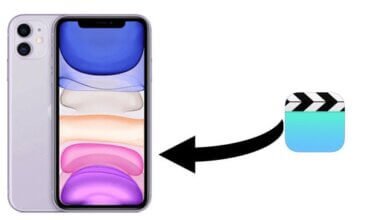Comment récupérer les messages (textos) d’un iPhone
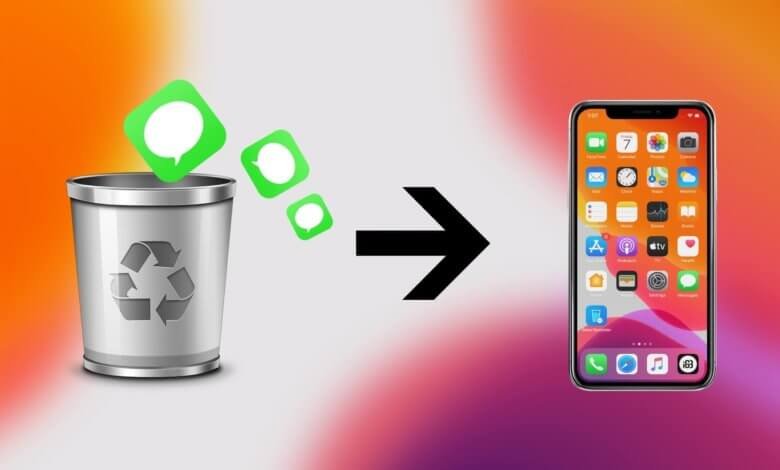
Avez-vous perdus ou supprimés accidentellement les messages (textos) de votre iPhone ? C’est vraiment une situation stressante, mais qui peut arriver à n’importe qui. Dans tous les cas, ne paniquez surtout pas ! Il existe des moyens de retrouver les messages (textos) précieux de votre iPhone.
Dans cet article nous aborderons 3 solutions générales qui vous permettront de retrouver les messages (textos) perdus de votre iPhone : la récupération directe à partir de l’iPhone, la récupération à partir de la sauvegarde iTunes et enfin la récupération à partir de la sauvegarde iCloud.
- 1. Solution 1 : Récupérer les messages (textos) perdus d’un iPhone directement à partir de l’appareil
- 2. Solution 2 : Récupérer les messages (textos) perdus d’un iPhone à partir de la sauvegarde iTunes
- 3. Solution 3 : Récupérer les messages (textos) perdus d’un iPhone à partir de la sauvegarde iCloud
- 4. Conclusion
Solution 1 : Récupérer les messages (textos) perdus d’un iPhone directement à partir de l’appareil
Commençons avec la solution la plus simple, la plus rapide et la plus efficace ! Même si vous ne possédez pas de sauvegarde des données de votre iPhone, vous pouvez toujours utiliser cette méthode pour retrouver vos messages perdus/supprimés. Notez toutefois qu’il vous faudra agir rapidement pour augmenter les probabilités de récupération des messages. Si vous attendez trop longtemps, vos chances seront plus fines.
Pour commencer, téléchargez et installez le logiciel dr.fone sur votre ordinateur Windows ou Mac.
Étape 1 : Connecter votre iPhone à l’ordinateur et lancer le programme de récupération
Branchez votre iPhone à l’ordinateur à l’aide d’un câble Lightning. Puis, démarrez dr.fone toolkit pour iOS. Lorsqu’il sera ouvert, cliquez sur « Récupération de Données ».

Étape 2 : Analyser votre iPhone
Cliquez le mode « Récupérer depuis l’appareil iOS ». Ensuite, dans la section « Données supprimées de l’appareil », sélectionnez « Messages & Pièces jointes ». Si vous souhaitez récupérer d’autres types de données, vous pouvez également cocher les cases correspondantes. Démarrez ensuite l’analyse en cliquant sur le bouton « Lancer la numérisation », se trouvant juste en bas de l’écran.
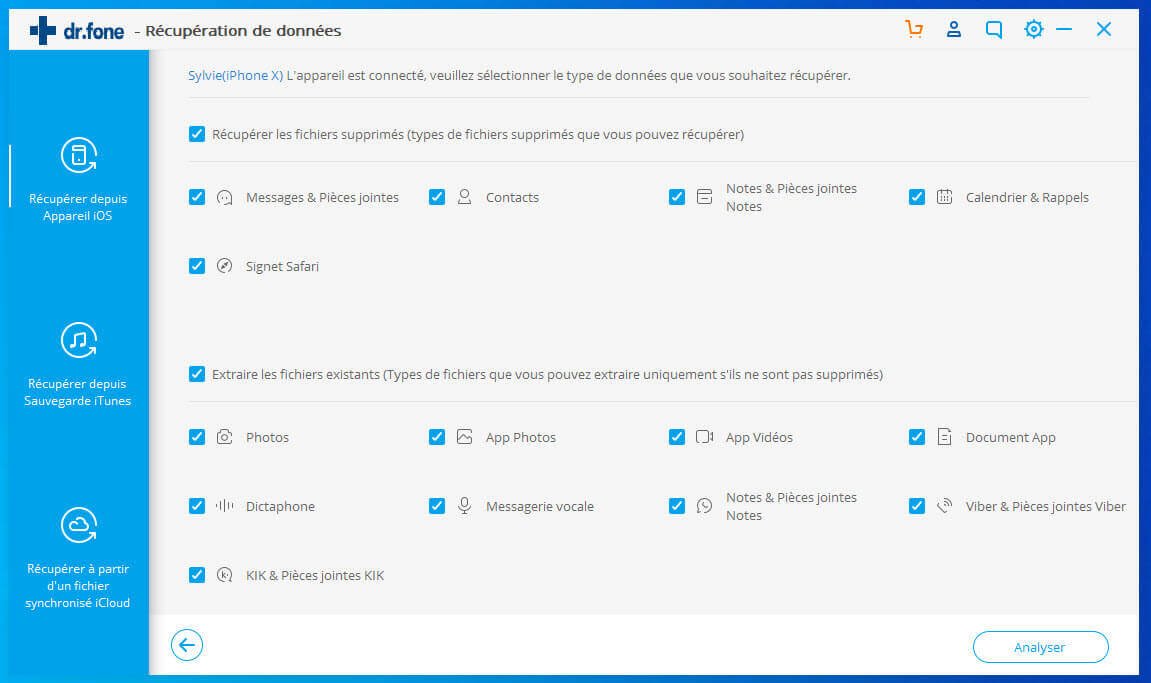
Étape 3 : Prévisualiser et récupérer les messages (textos) de votre iPhone
Une fois l’analyse terminée, vous pourrez voir les messages (textos) perdus de votre iPhone s’afficher à l’écran. Cliquez sur un message pour le prévisualiser. Sélectionnez ensuite tous les messages (textos) récupérables que vous souhaitez restaurer et cliquez sur le bouton « Récupérer sur l’Appareil » ou « Récupérer sur l’Ordinateur », selon vos préférences.

Solution 2 : Récupérer les messages (textos) perdus d’un iPhone à partir de la sauvegarde iTunes
En utilisant iTunes/Finder
iTunes est bien un outil populaire d’Apple qui permet de faire des sauvegardes des appareils iOS. Celui-ci (remplacé par le Finder sur la version macOS Catalina sur Mac) est aussi capable de restaurer les sauvegardes faites. Notez ici, que pour restaurer vos messages (textos) perdus avec la sauvegarde iTunes/Finder, vous aurez besoin de restaurer la totalité des données contenus dans le fichier de sauvegarde sélectionné.
- Lancez iTunes sur votre PC (sur les ordinateurs Windows ou Mac marchant sous macOS Mojave ou une version antérieure) ou le Finder (sur les Mac marchant sous macOS Catalina).
- Connectez votre appareil iOS à l’ordinateur avec un câble USB et confirmez la demande de connexion si on vous le demande.
- Lorsque votre iPhone apparaîtra dans la fenêtre d’iTunes ou du Finder, veuillez cliquer dessus. Puis, cliquez sur le bouton « Restaurer la sauvegarde… ».
- Une liste des sauvegardes effectuées s’affichera à l’écran. Choisissez celle contenant les messages (textos) que vous voulez retrouver.
- Cliquez sur le bouton « Restaurer », puis veuillez patienter jusqu’à la fin du processus de restauration de la sauvegarde iTunes/Finder. Si votre sauvegarde est chiffrée, veuillez saisir le mot de passe correspondant.
- Votre iPhone redémarrera automatiquement. Ne débranchez pas votre appareil iOS avant que la nouvelle synchronisation des données ne soit terminée !

En utilisant un logiciel tierce professionnel
dr.fone – Récupération de données (iOS) est également un outil qui peut être utilisé dans la récupération de messages (textos) perdus d’un iPhone à partir de la sauvegarde iTunes. Mais quelle est la différence avec la restauration iTunes/Finder classique ? Avec ce logiciel, vous pourrez prévisualiser les éléments de la sauvegarde et faire une restauration sélective ! C’est super non ? Ça vous permettra d’économiser beaucoup plus de temps. Suivez donc les étapes ci-dessous pour savoir comment vous y prendre :
Étape 1 : Choisir la sauvegarde iTunes
Téléchargez, installez et lancez le programme sur votre ordinateur. Puis allez dans « Récupération de Données » > « Récupérer depuis sauvegarde iTunes ».
Étape 2 : Analyser les données de la sauvegarde iTunes
Une liste des sauvegardes iTunes que vous avez effectué auparavant s’affichera à l’écran. Sélectionnez la sauvegarde contenant les messages (textos) perdus que vous voulez récupérer, puis cliquez sur le bouton « Lancer la numérisation ». L’analyse peut prendre un certain temps, tout dépendra de la taille du fichier de sauvegarde. Veuillez donc attendre patiemment.
Remarque :
- Si votre sauvegarde est chiffrée, veuillez entrer le mot de passe de votre sauvegarde pour pouvoir continuer le processus de récupération des messages (textos) perdus de votre iPhone.
- Si votre sauvegarde iTunes se trouve à un endroit, autre que le logiciel lui-même, veuillez alors cliquer sur le bouton « Sélectionner » et recherchez le fichier de sauvegarde contenant les messages perdus.
Étape 3 : Prévisualiser et récupérer les messages (textos) perdus de votre iPhone
Une fois l’analyse de la sauvegarde terminée, allez dans la section « Messages et Historique d’appels » du panneau de gauche, puis cliquez sur « Messages ». De là, vous pourrez prévisualiser les messages (textos) iPhone que vous recherchez. Sélectionnez les messages que vous voulez, puis cliquez sur le bouton « Récupérer sur l’Appareil » ou « Récupérer sur l’Ordinateur ».
Solution 3 : Récupérer les messages (textos) perdus d’un iPhone à partir de la sauvegarde iCloud
En utilisant iCloud
Il faut le reconnaître, cette méthode laisse un peu à désir. Pourquoi donc ? Parce que vous avez besoin de réinitialiser votre iPhone, puis de restaurer la totalité des données juste pour récupérer les messages perdus. De plus, le processus nécessite beaucoup de temps, voir même des jours. Mais si vous n’avez vraiment pas le choix et si vous êtes aventureux, vous pouvez toujours essayer :
- Réinitialisez votre appareil iOS en allant dans « Réglages » > « Général » > « Réinitialiser » > « Effacer contenu et réglages ».
- Allumez votre iPhone éteint. Puis, suivez les instructions de configuration s’affichant à l’écran. Sur la page « Apps et données », sélectionnez l’option « Restaurer à partir d’iCloud ».
- Connectez-vous à votre compte à l’aide de votre identifiant Apple et du mot de passe correspondant.
- Une liste des sauvegardes iCloud faites auparavant s’affichera à l’écran. De là, choisissez celle que vous voulez restaurer. Une fois que vous aurez sélectionné la sauvegarde voulue, la restauration de données se lancera aussitôt. Si d’autres éléments sont requis pour la restauration, veuillez juste suivre les indications affichés à l’écran.
- Une barre de progression apparaîtra. La durée de la restauration dépendra de la taille des données de votre appareil iOS ainsi que de la vitesse de connexion réseau. Veuillez attendre patiemment pendant tout le processus.
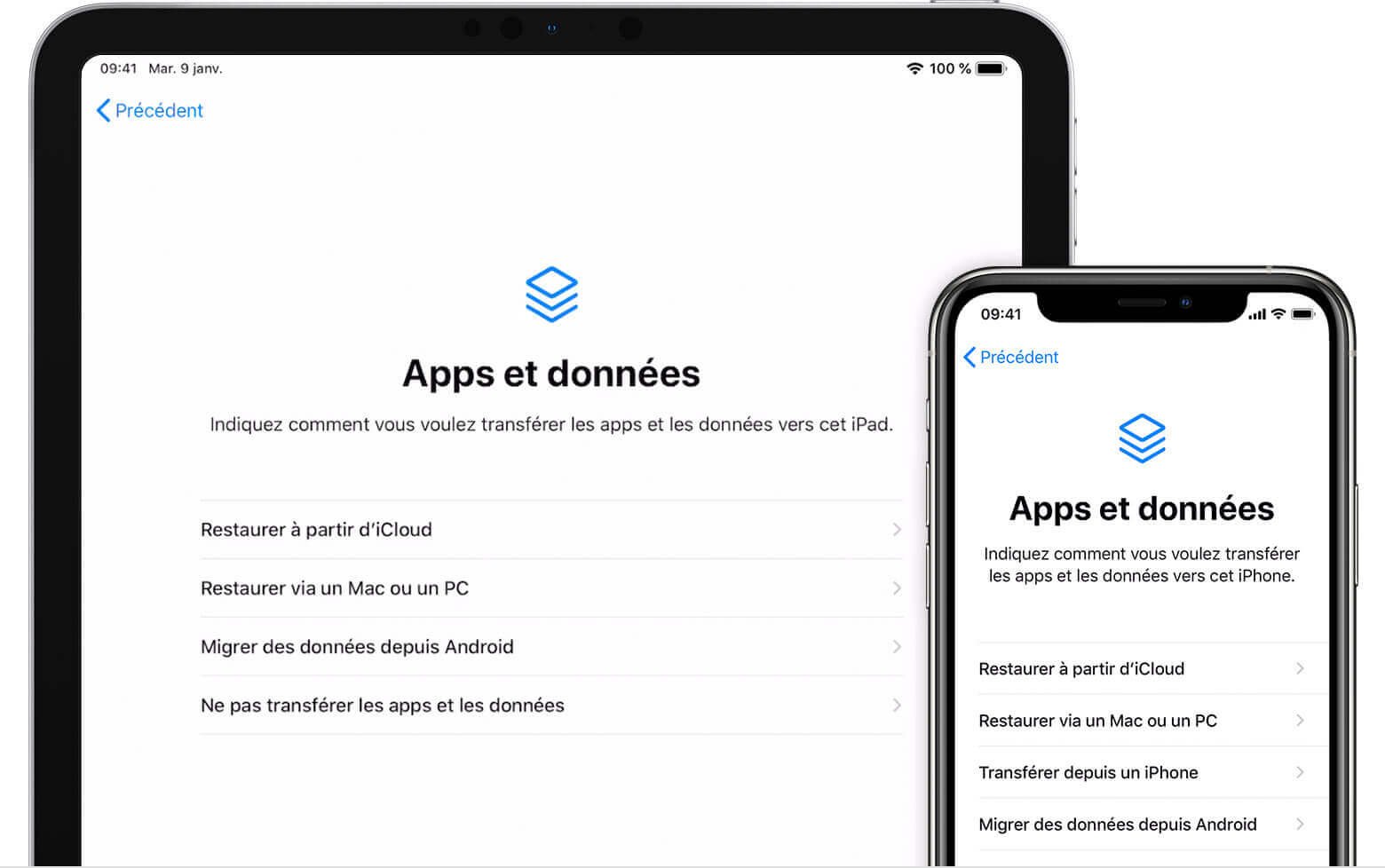
Remarque : Certains contenus (comme les applications, les photos, les musiques et d’autres informations) ne seront pas restaurés immédiatement. Vous aurez probablement besoin d’attendre encore quelques jours alors que la restauration se poursuit en arrière-plan. Pendant toute la durée de ce processus, il est important que vous gardiez votre iPhone connecté à un bon réseau Wi-Fi.
En utilisant un logiciel tierce professionnel
Si vous ne possédez qu’une sauvegarde iCloud et que vous avez attendu trop longtemps pour faire une restauration directement à partir de l’appareil iOS, alors vous pouvez utiliser le programme dr.fone toolkit pour iOS pour vous aider à restaurer les messages perdus sur votre iPhone. Beaucoup d’utilisateurs préfèrent de loin utiliser cette méthode, qui est bien plus simple. Essayez-le vous aussi !
Étape 1 : Se connecter à iCloud
Démarrez le programme dr.fone toolkit pour iOS sur votre ordinateur Windows ou Mac, puis cliquez sur « Récupération de Données » > « Récupérer depuis sauvegarde iCloud ».
Étape 2 : Télécharger le fichier de sauvegarde iCloud
Une nouvelle fenêtre apparaîtra. Veuillez entrer votre compte iCloud ainsi que le mot de passe correspondant. La confidentialité des données utilisateurs est très importante pour dr.fone, vous pouvez n’avez donc pas à vous inquiétez. dr.fone n’enregistrera aucune donnée ni information vous concernant durant l’utilisation du programme.
Une fois que vous serez connecté à iCloud, le programme affichera à l’écran toutes les sauvegarde iCloud que vous avez effectué auparavant. Sélectionnez celle que vous voulez utiliser ici, puis cliquez sur le bouton « Télécharger » correspondant.
Une fenêtre pop-up apparaîtra, vous laissant la possibilité de choisir le type de fichiers à extraire. Veuillez ici cochez « Messages » de la section « Messages et Historique d’appels ». Cliquez ensuite sur « Suivant » pour continuer.
Étape 3 : Prévisualiser et récupérer les messages (textos) perdus de votre iPhone
L’analyse ne prendra que quelques minutes. Une fois qu’elle sera terminée, vous pouvez prévisualiser tous les éléments extraits de la sauvegarde iCloud. Sélectionnez les messages (textos) perdus que vous voulez restaurer. Puis, selon vos préférences, cliquez sur le bouton Récupérer sur l’Appareil » ou « Récupérer sur l’Ordinateur ».
Conclusion
Et voilà ! C’étaient toutes les solutions pratiques qui permettent de récupérer les messages perdus ou supprimés d’un iPhone. Vous pouvez également utiliser les mêmes méthodes pour retrouver d’autres types de données. Nous espérons que les conseils de cet article ont pu vous aider à retrouver vos précieux fichiers.